Sweep همدما با آنالیز STOP Lens Petzval
معرفی
بسیاری از سیستمهای نوری باید در محیطهای شدید، جایی که تغییرات دما قابل توجه است، کار کنند. این امر همواره باعث ایجاد تغییر شکل در هندسه نوری می شود. به منظور شبیه سازی اثرات تغییر شکل ساختاری و حرارتی بر عملکرد نوری یک لنز، باید آنالیز عملکرد ساختاری- حرارتی- نوری (STOP) انجام شود. در این آموزش یک تحلیل STOP یکپارچه نشان داده شده است.
آموزش آنالیز Lens STOP Petzval به عنوان پایه این مدل استفاده می شود. در آن مثال، یک عدسی پتزوال با یک هندسه بشکه ساده مدلسازی شده است ( شکل 1 را ببینید ) و در معرض دمای یکنواخت 25- درجه سانتیگراد قرار می گیرد . در این آموزش یک Sweep پارامتریک در محدوده دما انجام می شود. این فرض باقی می ماند که مجموعه لنز همدما است. در هر دما تأثیر بر کیفیت تصویر و موقعیت فوکوس محاسبه می شود.
شبیهسازی از این نوع میتواند به عنوان پایهای برای تایید یا بهینهسازی طراحی مجموعه لنزهای حرارتی استفاده شود. تجزیه و تحلیل STOP همچنین می تواند گسترش یابد تا شامل تشعشعات سطح به سطح یا یک مدل مواد غیر خطی برای پایه های الاستومری باشد. برای مثال شبیهسازیهایی که در یک دمای اسمی منفرد انجام شدهاند، آنالیز STOP لنز پتزوال با تابش سطح به سطح و آنالیز توقف لنز پتزوال با هیپرالاستیسیته را ببینید .
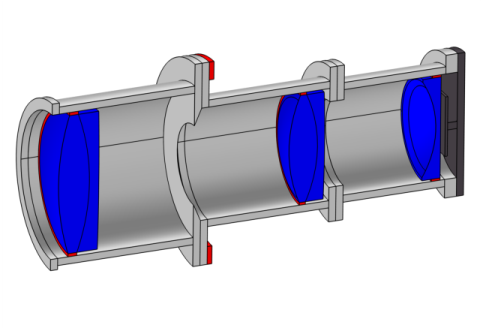
شکل 1: مروری بر هندسه آنالیز Lens STOP Petzval. لنزها به رنگ آبی نشان داده شده اند، پایه های لنز قرمز رنگ هستند و مجموعه آشکارساز خاکستری تیره است. یک مجموعه بشکه ساده این عناصر را به هم متصل می کند.
تعریف مدل
جزئیات عدسی شبیهسازی شده در این آموزش را میتوانید در آموزش لنز پتزوال پیدا کنید (رجوع کنید به شماره 1 ، ص 191). برای این مدل یک هندسه بشکه ساده و مجموعه آشکارساز اضافه شده است. دستورالعمل ایجاد هندسه مورد استفاده در این مدل را می توان در ضمیمه تجزیه و تحلیل STOP لنز پتزوال مشاهده کرد . خواص مواد و سایر جزئیات شبیه سازی بدون تغییر باقی می مانند.
نتایج و بحث
یک جارو پارامتریک در طیف وسیعی از دماها انجام می شود. T 0 = – 25 درجه سانتی گراد، 0 درجه سانتی گراد، +25 درجه سانتی گراد و +50 درجه سانتی گراد. ردیابی پرتو با استفاده از سه طول موج ( 475 نانومتر، 550 نانومتر و 625 نانومتر) در سه زاویه میدان ( 0 درجه، 3.5 درجه و 7.0 درجه) انجام میشود. پس از اطمینان از اینکه مجموعه داده Ray 1 از یک راه حل از جابجایی پارامتریک استفاده می کند، می توان از مقادیر پارامتر در هر یک از نمودارهای دما و جابجایی برای مشاهده نتایج عبور کرد.
شکل 2 تا شکل 5 دما (که یکنواخت است) را همراه با تنش فون میزس در طول مقطع نشان می دهد. تنش ها در حداکثر دامنه دما، جایی که نتایج اختلاف زیاد در ضرایب انبساط حرارتی (CTE) عناصر در گروه عدسی دوم آشکار می شود، بیشترین است.
شکل 6 تا شکل 9 همان نمودارهای تنش را همراه با جابجایی مطلق عدسی نشان می دهد.
در شکل 10 کیفیت تصویر در صفحه اسمی تصویر به عنوان تابعی از دما نشان داده شده است. صفحه تصویر اسمی سطح آشکارساز پس از تغییر شکل است. شکل 11 کیفیت تصویر را بر روی سطح تصویر “بهترین فوکوس” نشان می دهد. در آموزش فعلی این به عنوان صفحه ای تعریف می شود که در آن اندازه نقطه روی محور به حداقل می رسد. افست های تمرکز در جدول 1 خلاصه شده است . ستون اول در این جدول فاصله بین سطح آشکارساز تغییر شکل یافته و مکان آن در T 0 = 20 درجه سانتیگراد را نشان می دهد. ستون دوم فاصله بین صفحه تصویر “بهترین فوکوس” و سطح آشکارساز تغییر شکل یافته است.
درجه حرارت | اسمی Δ z = z ( T ) – z ( T = 20 درجه سانتی گراد) | بهترین فوکوس Δ z = z بهترین فوکوس − z ( T ) |
-25.0 درجه سانتی گراد | -56.9 میکرومتر _ | 72.5 میکرومتر _ |
0.0 درجه سانتی گراد | -25.3 میکرومتر _ | 31.4 میکرومتر _ |
25.0 درجه سانتی گراد | 6.3 میکرومتر _ | -9.4 میکرومتر _ |
50.0 درجه سانتی گراد | 37.9 میکرومتر _ | -50.3 میکرومتر _ |
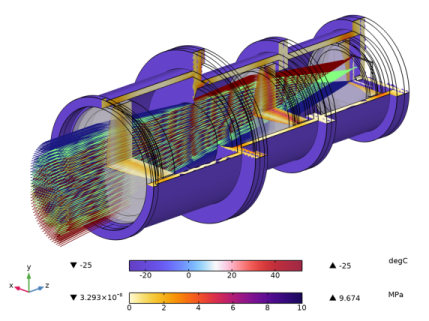
شکل 2: یک رد پرتو همراه با نمای 3/4 از مجموعه لنز پتزوال نشان داده شده است. میدان استرس فون میزس در سطح مقطع قرار دارد. در این شکل دما T = -25 درجه سانتیگراد است.
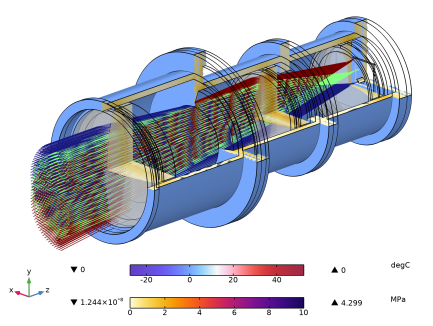
شکل 3: یک رد پرتو همراه با نمای 3/4 از مجموعه عدسی پتزوال نشان داده شده است. میدان استرس فون میزس در سطح مقطع قرار دارد. در این شکل دما T = 0 درجه سانتیگراد است.
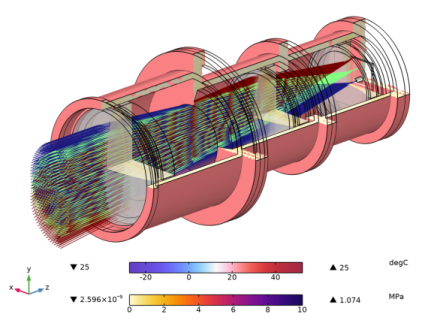
شکل 4: یک رد پرتو همراه با نمای 3/4 از مجموعه عدسی پتزوال نشان داده شده است. میدان استرس فون میزس در سطح مقطع قرار دارد. در این شکل دما T = 25 درجه سانتی گراد است.
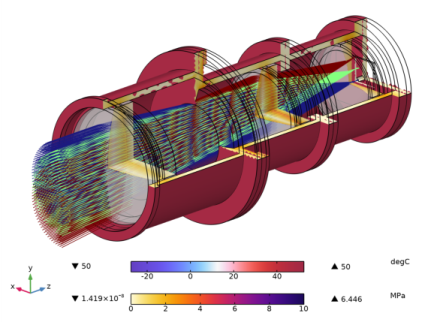
شکل 5: یک رد پرتو همراه با نمای 3/4 از مجموعه لنز پتزوال نشان داده شده است. میدان استرس فون میزس در سطح مقطع قرار دارد. در این شکل دما T = 50 درجه سانتی گراد است.
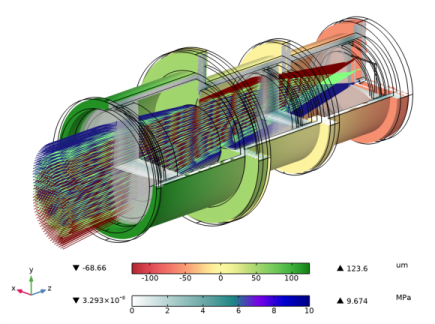
شکل 6: در این ردیابی پرتو، میدان جابجایی همراه با تنش فون میزس برای دمای T = -25 نشان داده شده است.
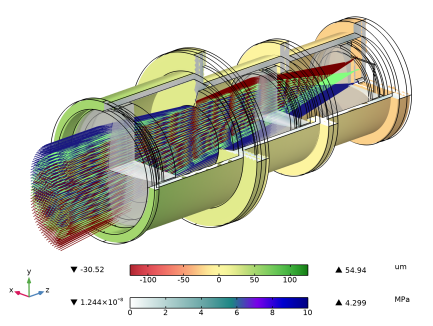
شکل 7: در این ردیابی پرتو، میدان جابجایی همراه با تنش فون میزس برای دمای T = 0 درجه سانتی گراد نشان داده شده است.
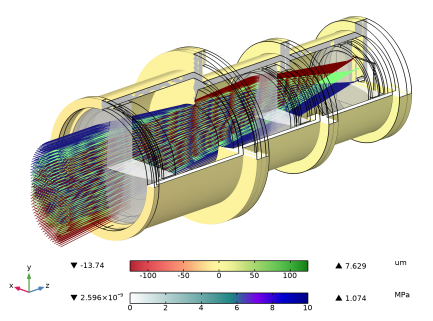
شکل 8: در این ردیابی پرتو، میدان جابجایی همراه با تنش فون میزس برای دمای T = 25 درجه سانتیگراد نشان داده شده است.
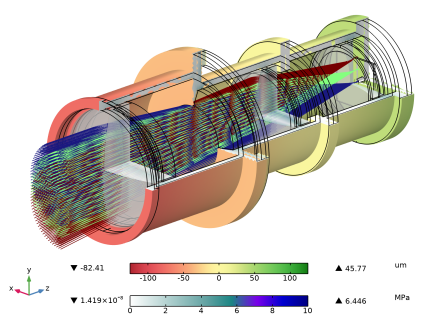
شکل 9: در این ردیابی پرتو، میدان جابجایی همراه با تنش فون میزس برای دمای T = 50 درجه سانتیگراد نشان داده شده است.
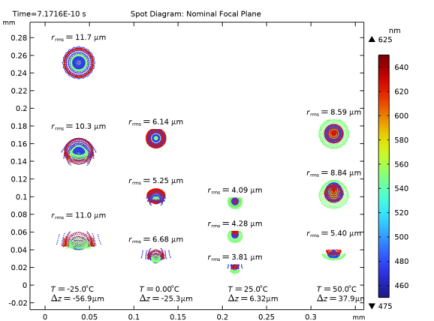
شکل 10: کیفیت تصویر در صفحه اسمی تصویر به عنوان تابعی از دما. این صفحه پس از تغییر شکل با سطح آشکارساز منطبق است. Δ z = z(T) – z(T=20 درجه سانتی گراد).
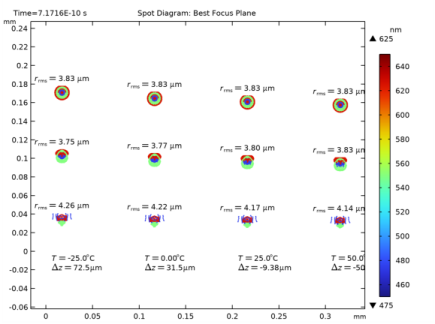
شکل 11: کیفیت تصویر در بهترین سطح فوکوس به عنوان تابعی از دما. این صفحه ای است که در آن اندازه نقطه RMS روی محور به حداقل می رسد. Δ z = z (بهترین فوکوس) – z (T).
منابع
1. MJ Kidger، طراحی بنیادی نوری، Bellingham WA، ایالات متحده: SPIE Press، 2001.
2. https://www.us.schott.com .
3. http://www.oharacorp.com/catalog.html .
4. MA Salama، WM Rowe، و RK Yasui، “تحلیل ترموالاستیک آرایه های سلول خورشیدی و خواص مواد آنها”، یادداشت فنی 33-626 ، ناسا، 1973.
5. TM Mower، “رفتار ترمومکانیکی RTV درجه هوافضا (چسب سیلیکون)،” Int. J. Adhes. چسب ها. ، جلد 87، صفحات 64-72، 2018.
6. PR Yoder, Jr., Opto-Mechanical Systems Design , Bellingham WA, USA: SPIE Press, 2006.
مسیر کتابخانه برنامه: Ray_Optics_Module/Structural_Thermal_Optical_Performance_Analysis/petzval_lens_stop_analysis_isothermal_sweep
دستورالعمل های مدل سازی
ریشه
مدل Petzval Lens STOP Analysis را باز کنید.
کتابخانه های کاربردی
1 | از منوی File ، Application Libraries را انتخاب کنید . |
2 | در پنجره Application Libraries ، Ray Optics Module>Structural Thermal Optical Performance Analysis>petzval_lens_stop_analysis را در درخت انتخاب کنید . |
3 |
مطالعه 1
تنظیمات مطالعه را بهروزرسانی کنید تا بتوان از نتایج موجود دوباره استفاده کرد.
1 | در پنجره Model Builder ، روی Study 1 کلیک کنید . |
2 | در پنجره تنظیمات برای مطالعه ، قسمت تنظیمات مطالعه را پیدا کنید . |
3 | تیک Generate defaults defaults را پاک کنید . |
4 | چک باکس Generate convergence plots را پاک کنید . |
جارو پارامتریک
1 | در نوار ابزار مطالعه ، روی |
2 | در پنجره تنظیمات برای جابجایی پارامتری ، بخش تنظیمات مطالعه را پیدا کنید . |
3 |
4 | در جدول تنظیمات زیر را وارد کنید: |
نام پارامتر | لیست مقادیر پارامتر | واحد پارامتر |
T0 (دمای اسمی دوربین) | -25 0 25 50 | tenC |
5 | در نوار ابزار مطالعه ، |
نتایج
1 | در پنجره Model Builder ، روی Results کلیک کنید . |
2 | در پنجره تنظیمات برای نتایج ، قسمت به روز رسانی نتایج را پیدا کنید . |
3 | کادر بررسی Only plot when requested را انتخاب کنید . |
اشعه 1
1 | در پنجره Model Builder ، گره Results>Datasets را گسترش دهید ، سپس روی Ray 1 کلیک کنید . |
2 | در پنجره تنظیمات برای Ray ، بخش Ray Solution را پیدا کنید . |
3 | از لیست راه حل ، راه حل های پارامتریک 1 (sol3) را انتخاب کنید . این مجموعه داده راه حل برای جابجایی پارامتریک است. |
برای مشاهده تأثیر بر فیلدهای تنش و جابجایی، مراحل جابجایی پارامتر را در هر یک از نمودارهای دما و جابجایی موجود طی کنید.
درجه حرارت
1 | در پنجره Model Builder ، در قسمت Results روی دما کلیک کنید . |
2 | در پنجره Settings for 3D Plot Group ، بخش Data را پیدا کنید . |
3 | از لیست مقدار پارامتر (T0 (degC)) ، 25- را انتخاب کنید . |
4 | در نوار ابزار دما ، روی |
5 | از لیست مقدار پارامتر (T0 (degC)) ، 0 را انتخاب کنید . |
6 | در نوار ابزار دما ، روی |
7 | از لیست مقدار پارامتر (T0 (degC)) ، 25 را انتخاب کنید . |
8 | در نوار ابزار دما ، روی |
9 | از لیست مقدار پارامتر (T0 (degC)) ، 50 را انتخاب کنید . |
10 | در نوار ابزار دما ، روی |
جابه جایی
1 | در پنجره Model Builder ، روی Displacement کلیک کنید . |
2 | در پنجره Settings for 3D Plot Group ، بخش Data را پیدا کنید . |
3 | از لیست مقدار پارامتر (T0 (degC)) ، 25- را انتخاب کنید . |
4 | در نوار ابزار Displacement ، روی |
5 | از لیست مقدار پارامتر (T0 (degC)) ، 0 را انتخاب کنید . |
6 | در نوار ابزار Displacement ، روی |
7 | از لیست مقدار پارامتر (T0 (degC)) ، 25 را انتخاب کنید . |
8 | در نوار ابزار Displacement ، روی |
9 | از لیست مقدار پارامتر (T0 (degC)) ، 50 را انتخاب کنید . |
10 | در نوار ابزار Displacement ، روی |
نقطه تقاطع 3 بعدی 1
در مراحل زیر مجموعه داده های نقطه تقاطع کپی می شوند تا بتوان آنها را به یک دما ارجاع داد. اینها برای ایجاد نمودارهای نقطه ای به عنوان تابعی از دما استفاده خواهند شد.
1 | در پنجره Model Builder ، در بخش Results>Datasets، روی Intersection Point 3D 1 کلیک کنید . |
2 | در پنجره تنظیمات برای Intersection Point 3D ، قسمت Data را پیدا کنید . |
3 | از لیست انتخاب پارامتر (T0) ، از لیست را انتخاب کنید . |
4 | در لیست مقادیر پارامتر (T0 (degC)) ، -25 را انتخاب کنید . |
5 | قسمت Extra Time Steps را پیدا کنید . از فهرست حداکثر تعداد گامهای زمان اضافی ارائهشده ، همه را انتخاب کنید . |
نقطه تقاطع 3D 3
1 | روی Results>Datasets>Intersection Point 3D 1 کلیک راست کرده و Duplicate را انتخاب کنید . |
2 | در پنجره تنظیمات برای Intersection Point 3D ، قسمت Data را پیدا کنید . |
3 | در لیست مقادیر پارامتر (T0 (degC)) ، 0 را انتخاب کنید . |
نقطه تقاطع 3D 4
1 | روی Intersection Point 3D 3 کلیک راست کرده و Duplicate را انتخاب کنید . |
2 | در پنجره تنظیمات برای Intersection Point 3D ، قسمت Data را پیدا کنید . |
3 | در لیست مقادیر پارامتر (T0 (degC)) ، 25 را انتخاب کنید . |
نقطه تقاطع 3 بعدی 5
1 | روی Intersection Point 3D 4 کلیک راست کرده و Duplicate را انتخاب کنید . |
2 | در پنجره تنظیمات برای Intersection Point 3D ، قسمت Data را پیدا کنید . |
3 | در لیست مقادیر پارامتر (T0 (degC)) ، 50 را انتخاب کنید . |
نمودار نقطه ای 1
1 | در پنجره Model Builder ، Results>Spot Diagram، Nominal node را گسترش دهید، سپس روی Spot Diagram 1 کلیک کنید . |
2 | در پنجره تنظیمات برای Spot Diagram ، برای گسترش بخش Annotations کلیک کنید . |
3 | کادر علامت Show spot مختصات را پاک کنید . |
4 | از لیست موقعیت ، نقطه بالا را انتخاب کنید . |
نمودار نقطه ای 2
1 | روی Results>Spot Diagram، Nominal>Spot Diagram 1 کلیک راست کرده و Duplicate را انتخاب کنید . |
2 | در پنجره تنظیمات برای Spot Diagram ، قسمت Data را پیدا کنید . |
3 | از لیست سطح تصویر ، Intersection Point 3D 3 را انتخاب کنید . |
4 | برای گسترش بخش Position کلیک کنید . در قسمت متن x ، 0.1 را تایپ کنید . |
5 | برای گسترش بخش Inherit Style کلیک کنید . از لیست Plot ، Spot Diagram 1 را انتخاب کنید . |
نمودار نقطه ای 3
1 | روی Spot Diagram 2 کلیک راست کرده و Duplicate را انتخاب کنید . |
2 | در پنجره تنظیمات برای Spot Diagram ، قسمت Data را پیدا کنید . |
3 | از لیست سطح تصویر ، Intersection Point 3D 4 را انتخاب کنید . |
4 | قسمت Position را پیدا کنید . در قسمت متن x ، 0.2 را تایپ کنید . |
نمودار نقطه ای 4
1 | روی Spot Diagram 3 کلیک راست کرده و Duplicate را انتخاب کنید . |
2 | در پنجره تنظیمات برای Spot Diagram ، قسمت Data را پیدا کنید . |
3 | از لیست سطح تصویر ، Intersection Point 3D 5 را انتخاب کنید . |
4 | قسمت Position را پیدا کنید . در قسمت متن x ، 0.3 را تایپ کنید . |
حاشیه نویسی 1
1 | در پنجره Model Builder ، روی Spot Diagram، Nominal کلیک راست کرده و Annotation را انتخاب کنید . |
2 | در پنجره تنظیمات برای حاشیه نویسی ، بخش داده را پیدا کنید . |
3 | از لیست Dataset ، Ray 1 را انتخاب کنید . |
4 | از لیست مقدار پارامتر (T0 (degC)) ، 25- را انتخاب کنید . |
5 | قسمت Annotation را پیدا کنید . در قسمت متن Text ، $T = eval(T0-0[degC]) را تایپ کنید^\circ$C \\ $\Delta z = eval((aveop1(z)-z_image)/1[um])\,\ textrm{\textmu}$m . موقعیت صفحه تصویر تغییر شکل نیافته z_image است . |
6 | از لیست سطح هندسه ، جهانی را انتخاب کنید . |
7 | قسمت Position را پیدا کنید . در قسمت متن y ، -0.01 را تایپ کنید . |
8 | برای گسترش بخش Advanced کلیک کنید . در قسمت Expression precision text 3 را تایپ کنید . |
9 | قسمت Annotation را پیدا کنید . کادر علامت گذاری LaTeX را انتخاب کنید . |
10 | قسمت Coloring and Style را پیدا کنید . تیک Show point را پاک کنید . |
11 | از لیست نقطه لنگر ، وسط سمت چپ را انتخاب کنید . |
حاشیه نویسی 2
1 | روی Annotation 1 کلیک راست کرده و Duplicate را انتخاب کنید . |
2 | در پنجره تنظیمات برای حاشیه نویسی ، بخش داده را پیدا کنید . |
3 | از لیست مقدار پارامتر (T0 (degC)) ، 0 را انتخاب کنید . |
4 | قسمت Position را پیدا کنید . در قسمت متن x ، 0.1 را تایپ کنید . |
حاشیه نویسی 3
1 | روی Annotation 2 کلیک راست کرده و Duplicate را انتخاب کنید . |
2 | در پنجره تنظیمات برای حاشیه نویسی ، بخش داده را پیدا کنید . |
3 | از لیست مقدار پارامتر (T0 (degC)) ، 25 را انتخاب کنید . |
4 | قسمت Position را پیدا کنید . در قسمت متن x ، 0.2 را تایپ کنید . |
حاشیه نویسی 4
1 | روی Annotation 3 کلیک راست کرده و Duplicate را انتخاب کنید . |
2 | در پنجره تنظیمات برای حاشیه نویسی ، بخش داده را پیدا کنید . |
3 | از لیست مقدار پارامتر (T0 (degC)) ، 50 را انتخاب کنید . |
4 | قسمت Position را پیدا کنید . در قسمت متن x ، 0.3 را تایپ کنید . |
5 | در نمودار نقطهای، نوار ابزار اسمی ، روی |
6 |
نقطه تقاطع 3D 2
1 | در پنجره Model Builder ، در بخش Results>Datasets، روی Intersection Point 3D 2 کلیک کنید . |
2 | در پنجره تنظیمات برای Intersection Point 3D ، قسمت Data را پیدا کنید . |
3 | از لیست انتخاب پارامتر (T0) ، از لیست را انتخاب کنید . |
4 | در لیست مقادیر پارامتر (T0 (degC)) ، -25 را انتخاب کنید . |
نقطه تقاطع 3D 6
1 | روی Results>Datasets>Intersection Point 3D 2 کلیک راست کرده و Duplicate را انتخاب کنید . |
2 | در پنجره تنظیمات برای Intersection Point 3D ، قسمت Data را پیدا کنید . |
3 | در لیست مقادیر پارامتر (T0 (degC)) ، 0 را انتخاب کنید . |
نقطه تقاطع 3D 7
1 | روی Intersection Point 3D 6 کلیک راست کرده و Duplicate را انتخاب کنید . |
2 | در پنجره تنظیمات برای Intersection Point 3D ، قسمت Data را پیدا کنید . |
3 | در لیست مقادیر پارامتر (T0 (degC)) ، 25 را انتخاب کنید . |
نقطه تقاطع 3D 8
1 | روی Intersection Point 3D 7 کلیک راست کرده و Duplicate را انتخاب کنید . |
2 | در پنجره تنظیمات برای Intersection Point 3D ، قسمت Data را پیدا کنید . |
3 | در لیست مقادیر پارامتر (T0 (degC)) ، 50 را انتخاب کنید . |
نمودار نقطه ای 1
1 | در پنجره Model Builder ، در Results>Spot Diagram، بهترین فوکوس روی Spot Diagram 1 کلیک کنید . |
2 | در پنجره تنظیمات برای Spot Diagram ، بخش Layout را پیدا کنید . |
3 | در قسمت متنی Vertical padding factor ، 2 را تایپ کنید . |
4 | برای جمع کردن بخش Layout کلیک کنید . قسمت Annotations را پیدا کنید . کادر علامت Show spot مختصات را پاک کنید . |
5 | از لیست موقعیت ، نقطه بالا را انتخاب کنید . |
6 | برای جمع کردن بخش Annotations کلیک کنید . قسمت فیلترها را پیدا کنید . تیک گزینه Filter by release را انتخاب کنید . |
7 | در نوار ابزار Spot Diagram، Best Focus ، روی |
8 | برای گسترش بخش Focal Plane Orientation کلیک کنید . روی Recompute Focal Plane Dataset کلیک کنید . |
9 | قسمت فیلترها را پیدا کنید . کادر بررسی فهرست ویژگی فیلتر بر اساس انتشار را پاک کنید . |
نمودار نقطه ای 2
1 | روی Results>Spot Diagram، Best Focus>Spot Diagram 1 کلیک راست کرده و Duplicate را انتخاب کنید . |
2 | در پنجره تنظیمات برای Spot Diagram ، قسمت Data را پیدا کنید . |
3 | از لیست سطح تصویر ، Intersection Point 3D 6 را انتخاب کنید . |
4 | قسمت فیلترها را پیدا کنید . تیک گزینه Filter by release را انتخاب کنید . |
5 | در نوار ابزار Spot Diagram، Best Focus ، روی |
6 | قسمت Focal Plane Orientation را پیدا کنید . روی Recompute Focal Plane Dataset کلیک کنید . |
7 | قسمت فیلترها را پیدا کنید . کادر بررسی فهرست ویژگی فیلتر بر اساس انتشار را پاک کنید . |
8 | قسمت Position را پیدا کنید . در قسمت متن x ، 0.1 را تایپ کنید . |
9 | بخش Inherit Style را پیدا کنید . از لیست Plot ، Spot Diagram 1 را انتخاب کنید . |
نمودار نقطه ای 3
1 | روی Spot Diagram 2 کلیک راست کرده و Duplicate را انتخاب کنید . |
2 | در پنجره تنظیمات برای Spot Diagram ، قسمت Data را پیدا کنید . |
3 | از لیست سطح تصویر ، Intersection Point 3D 7 را انتخاب کنید . |
4 | قسمت فیلترها را پیدا کنید . تیک گزینه Filter by release را انتخاب کنید . |
5 | در نوار ابزار Spot Diagram، Best Focus ، روی |
6 | قسمت Focal Plane Orientation را پیدا کنید . روی Recompute Focal Plane Dataset کلیک کنید . |
7 | قسمت فیلترها را پیدا کنید . کادر بررسی فهرست ویژگی فیلتر بر اساس انتشار را پاک کنید . |
8 | قسمت Position را پیدا کنید . در قسمت متن x ، 0.2 را تایپ کنید . |
نمودار نقطه ای 4
1 | روی Spot Diagram 3 کلیک راست کرده و Duplicate را انتخاب کنید . |
2 | در پنجره تنظیمات برای Spot Diagram ، قسمت Data را پیدا کنید . |
3 | از لیست سطح تصویر ، Intersection Point 3D 8 را انتخاب کنید . |
4 | قسمت فیلترها را پیدا کنید . تیک گزینه Filter by release را انتخاب کنید . |
5 | در نوار ابزار Spot Diagram، Best Focus ، روی |
6 | قسمت Focal Plane Orientation را پیدا کنید . روی Recompute Focal Plane Dataset کلیک کنید . |
7 | قسمت فیلترها را پیدا کنید . کادر بررسی فهرست ویژگی فیلتر بر اساس انتشار را پاک کنید . |
8 | قسمت Position را پیدا کنید . در قسمت متن x ، 0.3 را تایپ کنید . |
حاشیه نویسی 1
1 | در پنجره Model Builder ، روی Spot Diagram، Best Focus کلیک راست کرده و Annotation را انتخاب کنید . |
2 | در پنجره تنظیمات برای حاشیه نویسی ، بخش داده را پیدا کنید . |
3 | از لیست Dataset ، Ray 1 را انتخاب کنید . |
4 | از لیست مقدار پارامتر (T0 (degC)) ، 25- را انتخاب کنید . |
5 | قسمت Annotation را پیدا کنید . در قسمت متن، $ T = eval(T0-0[degC])^\circ$C \\ $\Delta z = eval((162.79248823021723[mm]-aveop1(z))/1[um]) را تایپ کنید. \,\textrm{\textmu}$m . مقدار عددی مولفه z مجموعه داده سه بعدی نقطه تقاطع برای این نمودار است. |
6 | از لیست سطح هندسه ، جهانی را انتخاب کنید . |
7 | قسمت Advanced را پیدا کنید . در قسمت Expression precision text 3 را تایپ کنید . |
8 | قسمت Annotation را پیدا کنید . کادر علامت گذاری LaTeX را انتخاب کنید . |
9 | قسمت Coloring and Style را پیدا کنید . تیک Show point را پاک کنید . |
حاشیه نویسی 2
1 | روی Annotation 1 کلیک راست کرده و Duplicate را انتخاب کنید . |
2 | در پنجره تنظیمات برای حاشیه نویسی ، بخش حاشیه نویسی را پیدا کنید . |
3 | در قسمت متن، $ T = eval(T0-0[degC])^\circ$C \\ $\Delta z = eval((162.78305987604173[mm]-aveop1(z))/1[um]) را تایپ کنید. \,\textrm{\textmu}$m . |
4 | قسمت Data را پیدا کنید . از لیست مقدار پارامتر (T0 (degC)) ، 0 را انتخاب کنید . |
5 | قسمت Position را پیدا کنید . در قسمت متن x ، 0.1 را تایپ کنید . |
حاشیه نویسی 3
1 | روی Annotation 2 کلیک راست کرده و Duplicate را انتخاب کنید . |
2 | در پنجره تنظیمات برای حاشیه نویسی ، بخش حاشیه نویسی را پیدا کنید . |
3 | در قسمت متن، $ T = eval(T0-0[degC])^\circ$C \\ $\Delta z = eval((162.7738443879646[mm]-aveop1(z))/1[um]) را تایپ کنید. \,\textrm{\textmu}$m . |
4 | قسمت Data را پیدا کنید . از لیست مقدار پارامتر (T0 (degC)) ، 25 را انتخاب کنید . |
5 | قسمت Position را پیدا کنید . در قسمت متن x ، 0.2 را تایپ کنید . |
حاشیه نویسی 4
1 | روی Annotation 3 کلیک راست کرده و Duplicate را انتخاب کنید . |
2 | در پنجره تنظیمات برای حاشیه نویسی ، بخش حاشیه نویسی را پیدا کنید . |
3 | در قسمت متن، $ T = eval(T0-0[degC])^\circ$C \\ $\Delta z = eval((162.76447789300707[mm]-aveop1(z))/1[um]) را تایپ کنید. \,\textrm{\textmu}$m . |
4 | قسمت Data را پیدا کنید . از لیست مقدار پارامتر (T0 (degC)) ، 50 را انتخاب کنید . |
5 | قسمت Position را پیدا کنید . در قسمت متن x ، 0.3 را تایپ کنید . |
6 | در نوار ابزار Spot Diagram، Best Focus ، روی |
7 |




